解决联想笔记本重装系统遗忘密码问题的方法(忘记联想笔记本系统密码怎么办?一键重置密码的简便方法)
- 电子知识
- 2023-09-20
- 86
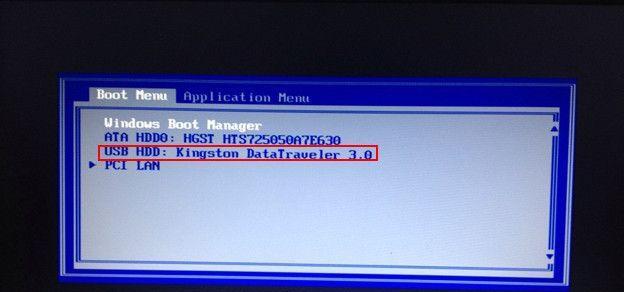
重装系统是很多电脑用户常见的操作,但有时候会面临一个难题——忘记了系统密码。本文将为您介绍解决联想笔记本重装系统遗忘密码问题的方法,帮助您重新获得对笔记本的使用权限。...
重装系统是很多电脑用户常见的操作,但有时候会面临一个难题——忘记了系统密码。本文将为您介绍解决联想笔记本重装系统遗忘密码问题的方法,帮助您重新获得对笔记本的使用权限。
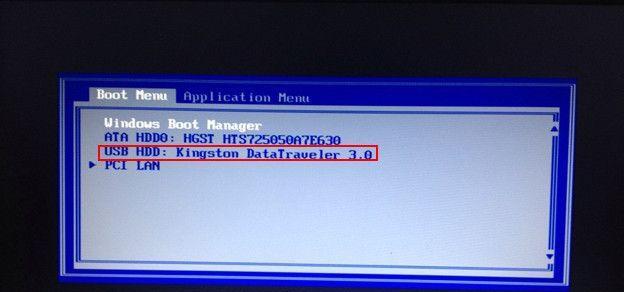
如何重置联想笔记本系统密码
让我们首先探讨一下如何重置联想笔记本系统密码。对于Windows系统,有两种主要方法可供选择:使用重置软件或使用安全模式。
使用重置软件进行密码重置
1.下载一个可靠的密码重置软件,例如Ophcrack。
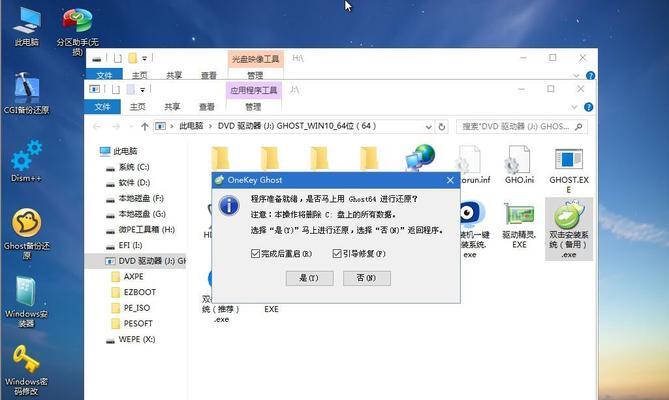
2.将该软件安装在一台可用的电脑上,并通过USB或光盘将其启动盘制作成启动盘。
3.将启动盘插入你忘记密码的联想笔记本中,并重新启动电脑。
4.进入启动菜单,选择从USB或光盘启动。

5.跟随软件的提示,选择重置密码选项,并完成密码重置。
使用安全模式重置密码
1.重启联想笔记本电脑,并连续按下F8键,直到出现高级启动选项菜单。
2.在高级启动选项菜单中,使用方向键选择“安全模式”并按下回车键。
3.选择管理员账户登录,或者如果你设置了密码则输入密码登录。
4.进入控制面板,找到“用户账户”选项并点击进入。
5.选择忘记密码的账户,点击“更改密码”。
6.输入新密码并确认,然后重新启动笔记本。
使用Microsoft账户进行密码重置
1.访问Microsoft账户重置页面,在浏览器中输入“account.live.com/password/reset”。
2.输入与联想笔记本上的Windows账户相关联的电子邮件或手机号码。
3.在注册电子邮件或手机上接收验证码,并输入验证码进行验证。
4.选择重置密码选项,并输入新密码。
5.重新启动联想笔记本电脑,并使用新密码登录系统。
使用恢复分区进行系统重装
1.重启联想笔记本,并按下特定的恢复分区快捷键,通常是“F11”或“一键恢复”按钮。
2.在恢复界面中,选择“重新安装操作系统”选项。
3.跟随屏幕上的指示,选择重装系统,并确认进行操作。
4.重装系统后,可以设置新密码或不设置密码,取决于您的需求。
如何避免重装系统密码遗忘
1.创建一个强密码,并定期更改密码。
2.使用密码管理器来保存和自动填充密码。
3.创建一个密码提示,以便在忘记密码时能够找回。
4.设置一个密保问题,以便在需要时进行身份验证。
5.启用WindowsHello等生物特征识别功能,以便使用指纹或面部识别登录系统。
忘记联想笔记本重装系统的密码并不是无法解决的问题。通过使用重置软件、安全模式、Microsoft账户或恢复分区,用户可以轻松地重置笔记本系统密码。此外,采取一些预防措施,如定期更改密码、使用密码管理器和创建密码提示,可以帮助您避免遗忘密码的困扰。
本文链接:https://www.usbzl.com/article-82-1.html

